Cómo funciona la gestión de asistencia

Para cargar asistencia, ingresa al módulo y selecciona una fecha del desplegable. Si estás cargando asistencia por primera vez para esa fecha, el listado de alumnos aparecerá y el estado de cada uno será Sin especificar (gris). Haciendo clic en cada uno, podrás cambiar el estado de cada alumno. Para mayor simplicidad, al hacer varios clics en corto tiempo en un mismo botón el mismo irá pasando de un estado a otro (sin especificar > presente > ausente > ausente parcial > ausente justificado > sin especificar > ...) Si deseara pasar de cualquier estado a Sin especificar, simplemente aguarde unos momentos y haga clic nuevamente en el botón del alumno para resetear el estado.
En la columna Últimas 5 clases podrá visualizar el presentismo del alumno para las mismas.
Sabiendo que a veces los cursos tienen gran cantidad de alumnos, incluímos un Modo teclado donde utilizando las teclas del 0 al 4 puede asignar el estado alumno por alumno sin necesidad de utilizar el mouse ni desplazarse por la pantalla, ya que websyllabus lo realiza automáticamente. Para ello simplemente haga clic en el botón Habilitar carga por teclado y después de un breve instructivo, podrá comenzar desde el primer alumno hasta el último.
Si deseara eliminar todos los estados asignados para una fecha, simplemente seleccione esa fecha desde el desplegable y haga clic en Eliminar asistencia para esta fecha. websyllabus eliminará todos los registros de esa fecha y le permitirá cargarlos nuevamente.
Una de las posibilidades de este módulo es permitirle notificar al alumno cuando su nivel de presentimo pone en riesgo su continuidad en el curso. Para ello habilitamos la función de Configurar umbrales.

Luego de configurar estos valores (ambos opcionales), websyllabus informará al alumno su nivel de presentismo cada vez que ingrese al curso, indicando con un aviso si el nivel actual estuviera por debajo del umbral ingresado. El docente puede ver el estado de cada alumno respecto de los umbrales con los iconos correspondientes en la columna de Asistencia del listado.
Si desea cargar el presentismo desde un teléfono móvil, el procedimiento de carga varía ligeramente. Para evitar errores con los tiempos de respuesta de la red o las pantallas de cada equipo, podrá visualizar los 5 botones (uno por cada estado posible) para cada alumno y al hacer clic en cada botón, se asignará ese valor al mismo, mostrando una confirmación al usuario.
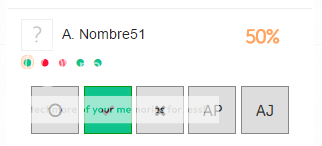
Este módulo está todavía bajo desarrollo y lo estaremos ajustando de aquí a finales de año.
